Der beste Weg, Voice-Over zu PowerPoint hinzuzufügen
Veröffentlicht: 2021-01-06Viele Leute halten Microsoft PowerPoint für eine Live-Präsentationssoftware.
Aber die Verwendung eines Dia-Decks kann auch eine großartige Möglichkeit sein, ein Lehr- oder Informationsvideo zu erstellen. Indem Sie Ihren PowerPoint-Folien Voice-Over hinzufügen, können Sie Ihre Präsentation mit einem viel breiteren Publikum teilen.
Natürlich hat PowerPoint einen eingebauten Präsentationsrekorder und obwohl er zur Not funktioniert, hat er einige ziemlich ernsthafte Einschränkungen.
Was ist also der beste Weg, um ein Voice-Over für Ihre PowerPoint-Präsentation aufzunehmen?
Ich werde Ihnen zeigen.
Der einfachste und schnellste Weg, Voice-Over für PowerPoint aufzunehmen und zu bearbeiten!
Audiate macht das Aufnehmen und Bearbeiten Ihrer Stimme so einfach wie das Bearbeiten von Text in einem Dokument.
Testen Sie Audiate kostenlos
Hier ist, was Sie lernen werden:
- Warum Sie Voice-Over für PowerPoint aufnehmen sollten
- Die einfachen Schritte zum Aufnehmen von Voice-Over für Ihre Präsentation.
- So integrieren Sie Ihr Voice-Over ganz einfach in Ihre PowerPoint-Folien.
- Ein paar Best Practices für großartige Audioqualität.
- Ein Beispiel für Kara
Warum Voice-Over für PowerPoint aufnehmen?
Fernarbeit, Heimunterricht, Zoom-Meetings, bis wir nicht mehr klar sehen können – 2020 hat alles verändert, was wir über Arbeit, Bildung und Ausbildung zu wissen glaubten.
Und 2021 sieht ähnlich aus.
Alle diese persönlichen Treffen, Workshop-Sitzungen, Mitarbeiterschulungen, Vorlesungen und Präsentationen werden mit ziemlicher Sicherheit aus der Ferne stattfinden.
Aber das ist nicht der einzige Grund, Ihre Präsentationen aufzuzeichnen.
Irgendwann werden wir zu einem Anschein dessen zurückkehren, was wir vorher kannten. Wenn das passiert, glauben viele Experten, dass zumindest einige der Änderungen dauerhafter sein könnten. Die Vorteile einer aufgezeichneten Präsentation mit Audiokommentar bleiben erhalten.
Das Aufzeichnen Ihrer PowerPoint-Präsentationen macht also einfach Sinn, und die Gründe dafür gehen über die unvermeidlichen Notwendigkeiten dieses oder des nächsten Jahres hinaus.
Aufgezeichnete PowerPoint-Präsentationen sind flexibler
Während Live-Meetings und Schulungssitzungen ihren Platz haben, erfordern sie, dass alle zur gleichen Zeit am selben Ort sind (auch wenn der Ort virtuell ist). Das ist in Ordnung, wenn sich alle Ihre Mitarbeiter, Studenten oder andere Zuschauer in denselben oder relativ nahen Zeitzonen befinden.
Was aber, wenn Ihr Unternehmen Mitarbeiter auf der ganzen Welt hat? Das Treffen um 14:00 Uhr ET am Hauptsitz Ihres Unternehmens findet für Ihre Mitarbeiter in Sidney, Australien, um Mitternacht statt.
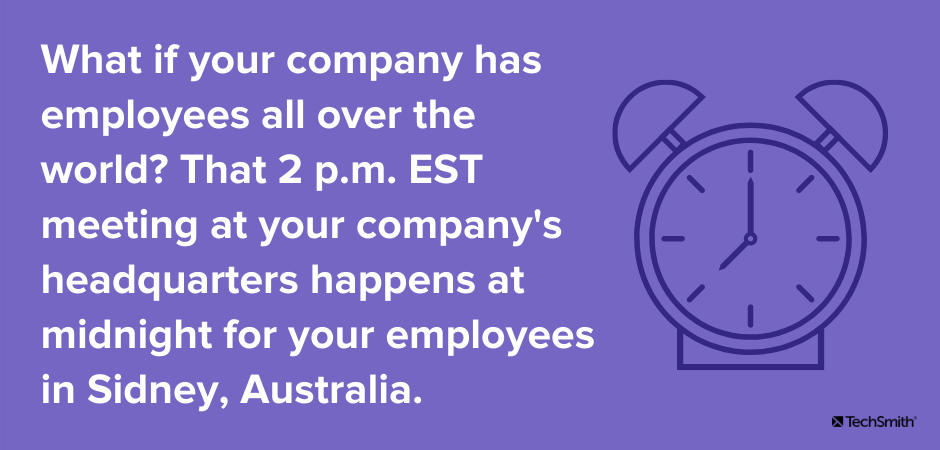
Und was ist mit Mitarbeitern, Studenten oder anderen Personen, die sich Technologien teilen müssen oder die möglicherweise nicht immer Zugang zum Hochgeschwindigkeitsinternet oder die nötige Privatsphäre haben, um sich zum vereinbarten Zeitpunkt zu treffen?
Indem Sie Ihre Präsentation asynchron anbieten (nur ein schickes Wort für „on-demand“), geben Sie den Menschen die Flexibilität, Ihre Inhalte zu konsumieren, wenn es für sie bequem oder einfacher ist. Da sie es in ihrem eigenen Tempo konsumieren können, haben sie außerdem mehr Möglichkeiten, die Informationen aufzunehmen und zu verstehen.
Das bedeutet nicht, dass synchrone (nur ein schickes Wort für „live“ oder „persönlich“) Meetings, Schulungen, Kurse usw. nicht wichtig oder nützlich sind. Es bedeutet nur, dass es Ihrem Publikum mehr Möglichkeiten gibt, Ihre Inhalte zu konsumieren und einen Mehrwert daraus zu ziehen, wenn Sie Ihrem Publikum mehr Optionen geben.
Vergessen Sie den integrierten Rekorder von PowerPoint – es gibt einen besseren Weg
Das erste, was Sie wahrscheinlich bemerken werden, wenn Sie sich entscheiden, Voice-over-Audio für Ihre PointPoint-Folien aufzuzeichnen, ist, dass PowerPoint über einen integrierten Rekorder verfügt. Klicken Sie einfach auf die Schaltfläche „Präsentation aufzeichnen“ und schon sind Sie bei den Rennen.
Klar, das funktioniert bis zu einem gewissen Grad. Aber es ist nicht der beste Weg, es zu tun. Und wenn Sie später kleine Bearbeitungen oder Änderungen vornehmen möchten, werden Sie wirklich traurig sein, dass Sie es so gemacht haben.
Der eingebaute Rekorder von PowerPoint erlaubt es Ihnen nicht, Fehler oder verbale Fehler zu bearbeiten. Alles, was Sie erhalten, ist diese einmalige Live-Aufnahme Ihrer Präsentation. Sie müssen sich merken, was Sie sagen wollen, Ihre Folien vorrücken und Ihr Bestes tun, um Stolpern zu vermeiden – genau wie bei einem Meeting oder vor einem Live-Publikum.
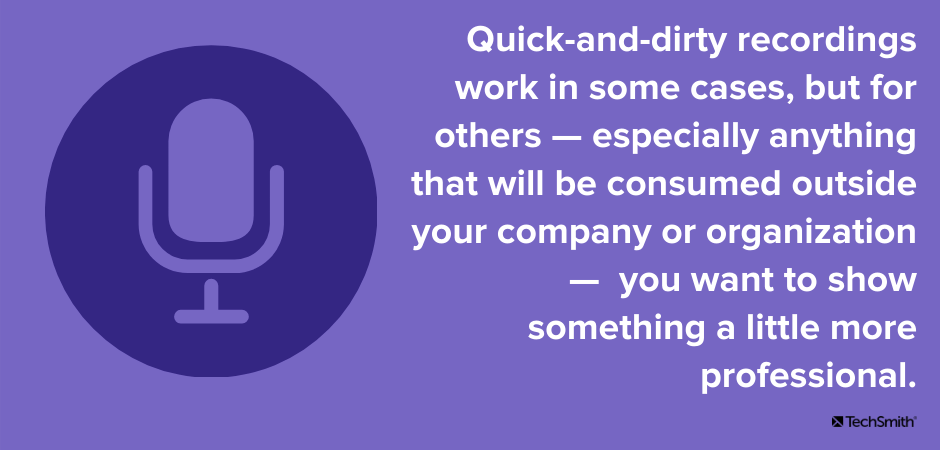
Das Erstellen von aufgezeichneten Präsentationsinhalten auf Abruf bietet Ihnen jedoch die Möglichkeit, etwas zu erstellen, das ein wenig mehr Glanz hat.
Quick-and-Dirty-Aufnahmen funktionieren in manchen Fällen, aber in anderen Fällen – insbesondere bei allem, was außerhalb Ihres Unternehmens oder Ihrer Organisation konsumiert wird – möchten Sie etwas Professionelleres zeigen.
Indem Sie Ihr Voice-Over separat aufnehmen, können Sie sicherstellen, dass Ihre Aufnahmen professionell und ansprechender sind.
Der einfachste und schnellste Weg, Voice-Over für PowerPoint aufzunehmen und zu bearbeiten!
Audiate macht das Aufnehmen und Bearbeiten Ihrer Stimme so einfach wie das Bearbeiten von Text in einem Dokument.
Testen Sie Audiate kostenlos
So nehmen Sie Voice-Over für PowerPoint auf
Wenn wir also nicht den eingebauten Rekorder von PowerPoint verwenden, was werden wir dann verwenden?
Lassen Sie mich Ihnen TechSmith Audiate vorstellen – die einfachste Art, Voice-Over aufzunehmen und zu bearbeiten.
Wenn ich sage, Audiate ist einfach, meine ich, dass es fast lächerlich einfach ist.
Hier ist, wie Sie es tun.
1. Beginnen Sie mit einem Skript
Egal, ob Sie eine neue Präsentation erstellt haben oder eine tausendmal gehaltene aufzeichnen, das Erstellen eines Skripts stellt sicher, dass Sie genau wissen, was Sie sagen möchten, wenn Sie es sagen möchten. Es hilft Ihnen zu vermeiden, von Ihrem Thema abzuschweifen oder wichtige Punkte zu vergessen.
Wenn Sie Ihr Foliendeck bereits haben, können Sie es als Gliederung für Ihr Skript verwenden. Füllen Sie dann einfach aus, was Sie Ihrem Publikum normalerweise sagen würden, wenn Sie live präsentieren würden!
Wenn Sie kein vollständiges Wort-für-Wort-Skript schreiben möchten (was ich Ihnen sehr empfehle), ist es sogar viel besser, eine Liste mit Aufzählungszeichen Ihrer Gesprächsthemen zu haben, als zu versuchen, es ganz ohne etwas zu tun. Und es wird Ihnen später eine Menge Bearbeitungszeit ersparen.
Erfahren Sie hier mehr über das Schreiben großartiger Drehbücher.
2. Nehmen Sie Ihr Audio auf
Es ist noch nicht lange her, dass der Gedanke, einen Audiorecorder/-editor zu verwenden, den meisten Menschen ziemlich entmutigend vorkam.
Es ist nicht schwer zu verstehen, warum. Selbst die einfachsten können klobig und schwierig zu bedienen sein. Sie können alle Arten von kniffligen Einstellungen haben und die Benutzeroberflächen können für jeden, der kein professioneller Audioproduzent ist, überwältigend sein.
Aber das hat sich mit TechSmith Audiate geändert. Audiate ist ganz einfach der einfachste Weg, ein Voice-Over aufzunehmen und das Audio zu bearbeiten.
Es verfügt über eine intuitive und leicht verständliche Benutzeroberfläche, mit der Sie Ihr Audio in Sekunden aufnehmen können.
Wählen Sie einfach Aufnahme und Sie sind auf dem Weg.
Und es transkribiert Ihr Audio während der Aufnahme, sodass Sie Ihre Audiodateien genauso bearbeiten können wie ein Textdokument.
Wenn Sie mit der Aufzeichnung des Kommentars fertig sind, klicken Sie einfach auf Stopp und Audiate beendet Ihre Transkription.
3. Bearbeiten und exportieren Sie Ihre Aufnahme
Wie oben erwähnt, können Sie Ihre Fehler und Bedenken jetzt durchgehen und korrigieren.

Kein Durchsuchen einer Wellenform mehr, um dieses verkorkste Wort zu finden. Audiate zeigt Ihnen genau, was Sie gesagt haben und wo Sie es gesagt haben. Sie markieren einfach das Wort oder die Wörter, die Sie löschen möchten, und Audiate erledigt den Rest.
Mit Audiate können Sie auch alle Ihre Umms und Uhhs schnell und einfach finden und entfernen. Es kann sie sogar automatisch entfernen.
Wenn Sie vorhaben, Untertitel zu Ihrem Video hinzuzufügen (was Sie aus so vielen Gründen tun sollten), gehen Sie Ihre transkribierten Audiodaten durch und korrigieren Sie alle Fehler oder alles, was Audiate möglicherweise falsch verstanden hat, damit der Text mit dem übereinstimmt, was Sie tatsächlich gesagt haben.
Ich mache schon seit langem Videos mit Voice-Over und bin mit komplizierterer Audioaufnahmesoftware recht vertraut. Aber wenn ich Voice-Over aufnehme, wähle ich immer Audiate. Es ist einfach so einfach und kraftvoll.
Sie können einzelne Wörter oder ganze Abschnitte Ihrer Audiodatei ausschneiden und einfügen, um sie nach Bedarf zu verschieben.
Wenn Sie weitere hinzufügen oder einen Abschnitt neu aufnehmen möchten, der nicht wie gewünscht herausgekommen ist, können Sie dies direkt in derselben Datei tun. Klicken Sie einfach erneut auf Aufnahme und Audiate fügt Ihr neues Audio am Ende Ihrer aktuellen Datei hinzu. Schneiden Sie es dann einfach aus und fügen Sie es dort ein, wo Sie es benötigen.
Das ist es. Sie haben Ihr Voice-over-Audio erfolgreich aufgenommen!
Klicken Sie auf die Schaltfläche „Exportieren“, um Ihre Aufnahme als .WAV-Datei zu speichern, und schon sind Sie fertig.
Oh, und vergessen Sie nicht, auf Datei und dann auf Skript exportieren zu klicken. Auf diese Weise können Sie Ihre Textdatei als .SRT-Datei speichern, die Camtasia zum Hinzufügen von Untertiteln verwenden kann.
Jetzt ist es an der Zeit, den Ton zu Ihrem Video hinzuzufügen.
Profi-Tipp: Bearbeiten Sie Ihr Video in Camtasia (Sie werden mir später danken)
TechSmith Camtasia ist ein leistungsstarker, aber benutzerfreundlicher Videoeditor. Auch wenn Sie noch nie ein Video erstellt haben, können Sie schnell lernen, Videos in professioneller Qualität zu erstellen.
Aber das ist nur ein Teil der Gründe, warum Sie Ihre PowerPoint-Folien mit Camtasia erstellen sollten.
Importieren Sie Ihre Folien
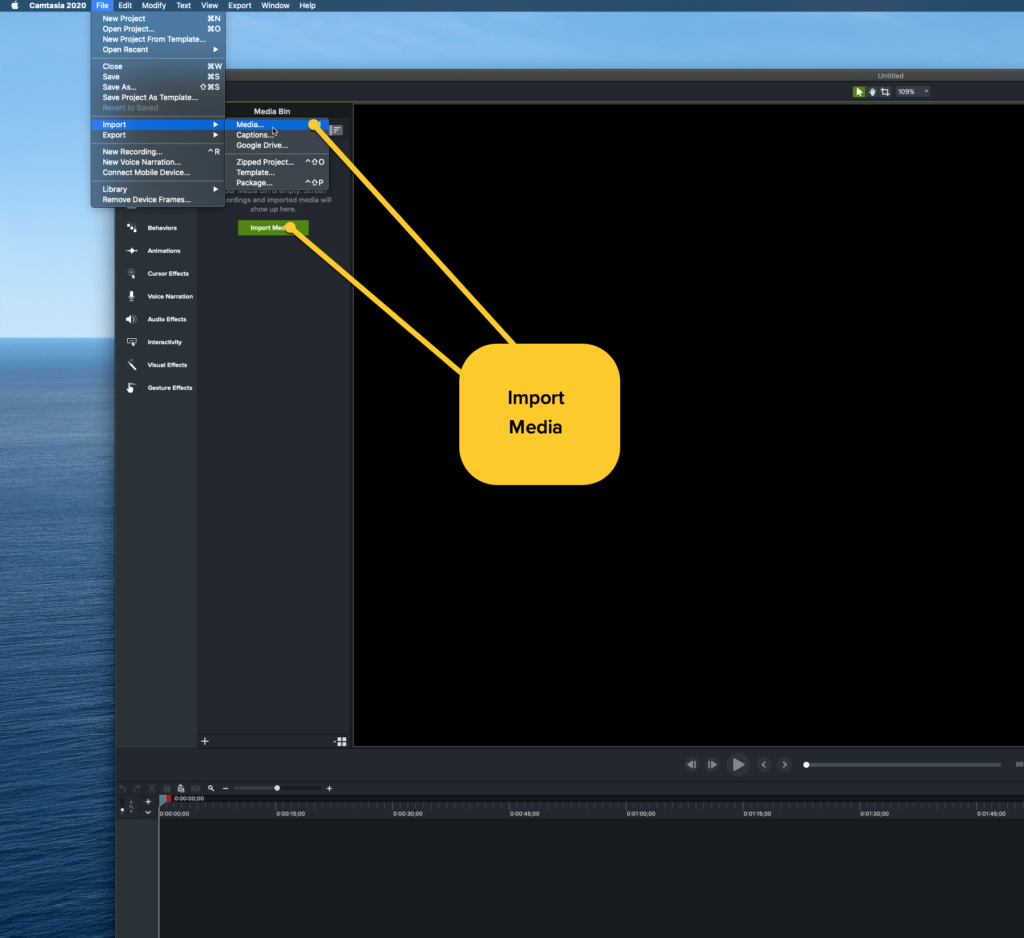
Camtasia kann tatsächlich PowerPoint-Folien für Ihre Verwendung importieren und das Audio danach einfügen. Sie müssen Ihren Bildschirm nicht mehr aufzeichnen, während Sie Ihre Folien durchgehen.
Klicken Sie einfach auf Datei > Importieren > Medien oder klicken Sie auf der Registerkarte Medien auf die Schaltfläche Medien importieren und navigieren Sie, um Ihre PowerPoint-Dateien auszuwählen.
Camtasia kann zwar keine Folien aus Google Slides oder Apple Keynote abrufen, aber wenn Sie Ihre Folien in einer dieser Anwendungen erstellt haben, können Sie Ihre Datei als PowerPoint-Präsentation speichern und Camtasia kann diese Datei importieren.
Um Ihre PowerPoint-Datei zu importieren, wählen Sie in Camtasia die Registerkarte „Medien“ und dann „Medien importieren“. Wählen Sie Ihre PowerPoint-Datei aus und importieren Sie sie.
Machen Sie dann dasselbe für Ihre Audioaufnahme.
Fügen Sie Ihre Folien zur Timeline hinzu
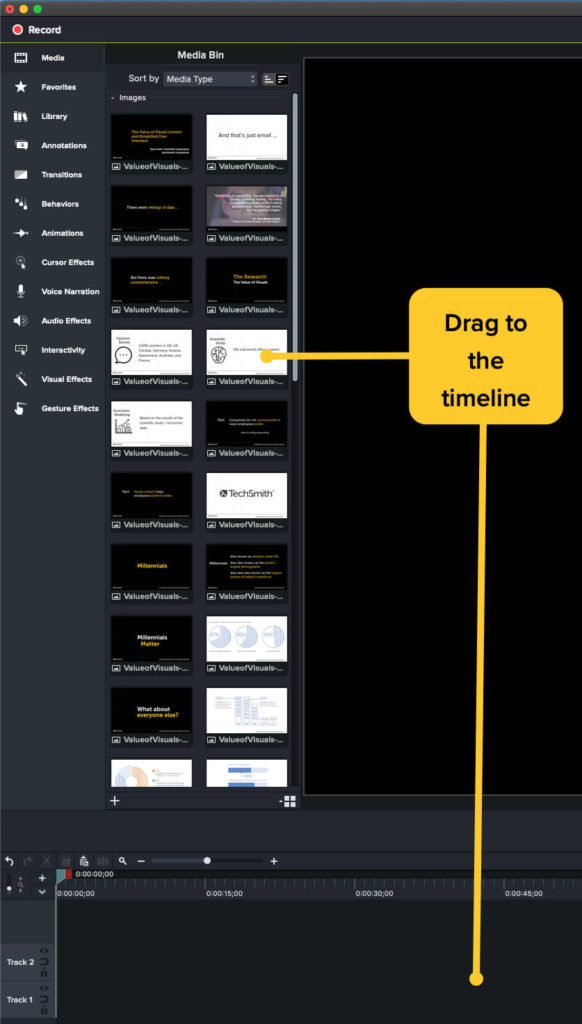
Sobald sich Ihre Folien und Ihr Audio in der Medienablage befinden, fügen Sie das Audio zu Ihrer Timeline hinzu.
Fügen Sie dann einfach Ihre Folien gegebenenfalls zur Zeitachse hinzu. Sie können das Timing der Folien und die Zeitdauer, in der sie sichtbar sind, anpassen, um sicherzustellen, dass sie dem, was in Ihrem Audio gesagt wird, einen Sinn geben.
Sobald alles vorhanden ist, können Sie mit der Produktion beginnen.
Bringen Sie Ihr Video einen Schritt weiter
Aber Sie können mehr tun, wenn Sie möchten. Verwenden Sie die Callouts und andere Funktionen von Camtasia, um Pfeile hinzuzufügen, wichtige Informationen hervorzuheben oder das Videoerlebnis für Ihre Zuschauer auf andere Weise zu verbessern. Das ist etwas, was Sie in PowerPoint definitiv nicht tun können.
Wenn Sie bereit sind, Ihre Untertitel hinzuzufügen, klicken Sie auf Untertitel ändern und hinzufügen, um Ihre Untertiteldatei zu importieren. Ziehen Sie es auf die Timeline und Camtasia platziert die Untertitel automatisch an der richtigen Stelle in Ihrem Video.
Wenn Sie zufrieden sind, dass Ihr Video fertig ist, können Sie die Datei lokal speichern oder auf eines der zahlreichen Ziele von Camtasia hochladen, darunter YouTube, Google Drive, Vimeo, Screencast.com und mehr.
Und jetzt ist Ihr Video bereit, mit der Welt geteilt zu werden.
UND wenn Sie Ihr Video jemals bearbeiten oder aktualisieren müssen, können Sie einfach zu Camtasia zurückkehren, alle Folien ersetzen, die geändert werden müssen, jedes neue Audio importieren, das Sie verwenden müssen, und schon kann es losgehen. Wenn Sie in PowerPoint aufgezeichnet hätten, müssten Sie das Ganze noch einmal machen.
Das ist keine große Sache, wenn Ihre Präsentation fünf Minuten oder weniger dauert, aber was ist, wenn es 30 Minuten sind? Eine Stunde? In der Lage zu sein, Teile Ihres Videos zu bearbeiten, anstatt das Ganze, wird ein Lebensretter sein.
Tipps für großartiges Audio
Wenn Sie kein professioneller Audioingenieur sind, kann es einschüchternd wirken, guten Ton zu bekommen.
Sehen Sie sich diesen Beitrag zum Aufnehmen von Voice-Overs an, um eine ganze Reihe großartiger Informationen darüber zu erhalten, wie Sie sicherstellen können, dass Ihr Voice-Over großartig ist.
Aber hier sind ein paar Tipps, um Ihnen den Einstieg zu erleichtern.
- Beginnen Sie mit einem Skript. Sie sprechen selbstbewusster und bleiben auf dem Punkt.
- Verwenden Sie ein besseres Mikrofon. Ihr Computermikrofon wird zur Not funktionieren, aber wenn Sie wirklich das beste Audio wollen (oder wenn Sie vorhaben, mehr Videos zu machen), investieren Sie in ein anständiges USB-Mikrofon. Sie können ein schönes für viel weniger bekommen, als Sie wahrscheinlich denken, und es wird einen großen Unterschied machen.
- Hydrat. Ihre Stimme klingt besser, wenn Ihre Stimmbänder schön und hydratisiert sind. Außerdem reduzieren Sie abstoßende Mundgeräusche usw. Und nein, Kaffee zählt nicht.
- Halten Sie in ähnlicher Weise Wasser bereit, während Sie aufnehmen. Nehmen Sie einen Schluck, wenn Sie müssen. Sie können diesen Teil später bearbeiten.
- Sprich langsam und deutlich. Ich weiß, dass ich, wenn ich nervös bin, dazu neige, durch alles zu rasen, was ich zu sagen versuche. Immer wenn ich Voice-over-Audio aufnehme, muss ich mich daran erinnern, langsamer zu sprechen und zu sprechen.
Das Aufnehmen von PowerPoint-Voice-Overs ist einfach – mit den richtigen Tools
Sicher, PowerPoint hat einen eingebauten Rekorder, aber wie mein Großvater immer sagte, verwenden Sie immer das richtige Werkzeug für den Job.
Durch die Verwendung von TechSmith Audiate und die anschließende Bearbeitung Ihres fertigen Videos in Camtasia können Sie ein besseres Gesamterlebnis für Ihre Zuschauer schaffen.
Und da Sie die richtigen Tools für den Job verwenden, haben Sie eine bessere Kontrolle darüber, was sie sehen und hören.
Der einfachste und schnellste Weg, Voice-Over für PowerPoint aufzunehmen und zu bearbeiten!
Audiate macht das Aufnehmen und Bearbeiten Ihrer Stimme so einfach wie das Bearbeiten von Text in einem Dokument.
Testen Sie Audiate kostenlos
Häufig gestellte Fragen
Keineswegs. Mit den richtigen Tools können Sie PowerPoint-Folien ganz einfach Voice-Over hinzufügen und Ihre Präsentation in ein wirklich ansprechendes Lehr- oder Informationsvideo verwandeln!
Nicht viel! Ein anständiges Mikrofon und ein ruhiger Ort zum Aufnehmen tragen wesentlich dazu bei, dass Ihre Aufnahme großartig klingt.
Während der eingebaute Rekorder von PowerPoint zur Not funktioniert, sparen Sie sich viel Zeit und Ärger, indem Sie einen eigenständigen Audiorekorder wie TechSmith Audiate verwenden.
Wir empfehlen TechSmith Camtasia sehr. Es ist super einfach zu bedienen und kann PowerPoint-Folien direkt importieren!
